提要:HM在Abaqus/HM环境下导出的inp模型可以直接导入WB中,但是如果要使用Ansys环境下导出的cdb模型,则需要在HM中给网格赋予属性,然后去Ansys APDL中刷格式,才能被WB识别。本文将介绍inp和cdb两种格式的传递方法。

本文以一个简单的样杆拉伸仿真来说明,模型较简单。
打开SC,为了统一单位,在SC中点击文件——SpaceClaim选项——单位,将单位修改为公制——毫米。如果以前设置过的可以忽略此步。

在XY平面第二象限建立如下草图。

通过拉伸旋转90度,得到1/4模型。

由于HM不识别scdoc格式,所有另存为中间格式stp、igs或x_t。保存路径和文件名都不能使用中文。
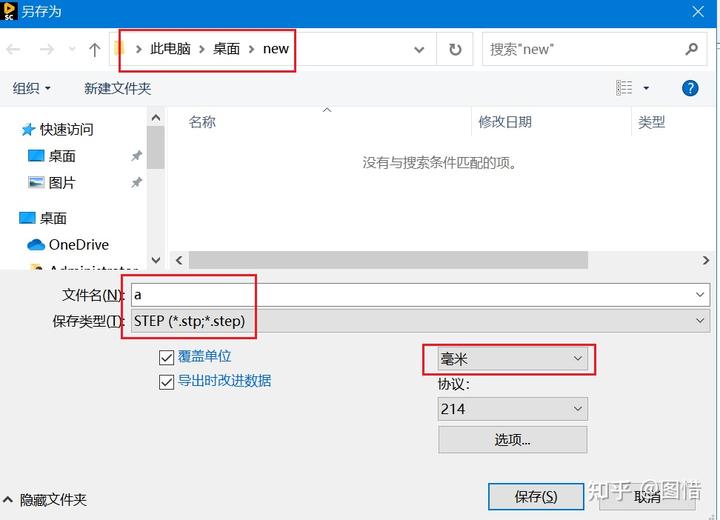
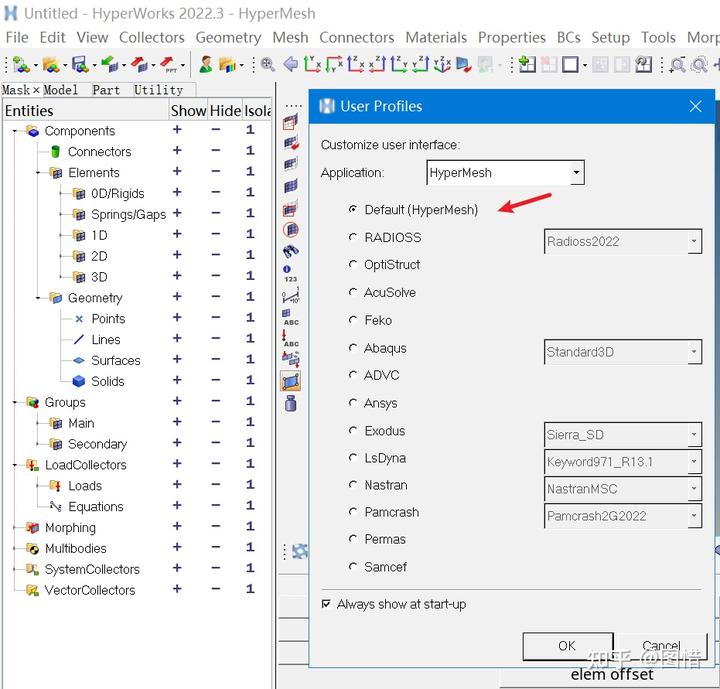

HM几何模型导入时容易出现单位紊乱,所有还需要检查下模型尺寸对不对。点击页面菜单的Geom——length或distance测量距离。

按住Ctrl后,使用鼠标左键旋转模型到合适角度。测量模型的一条边。如果模型不正确则使用Tool——scale进行缩放,本文无需缩放。

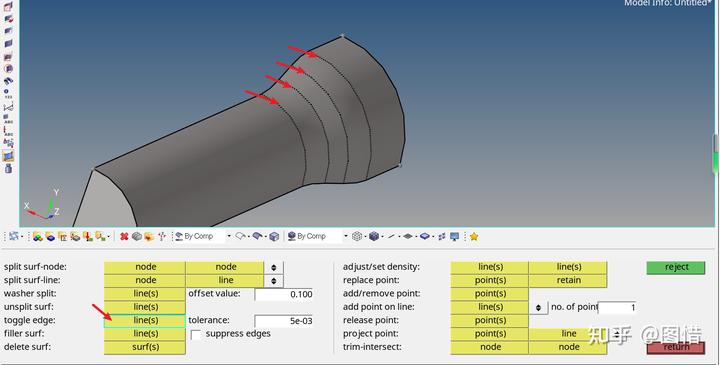
我们直接在小直径处划分2D网格,使用2D——automesh。设置尺寸为1mm,强制全四边形网格,勾选AR连接选项,设置容差10,这样更容易生成映射面网格。
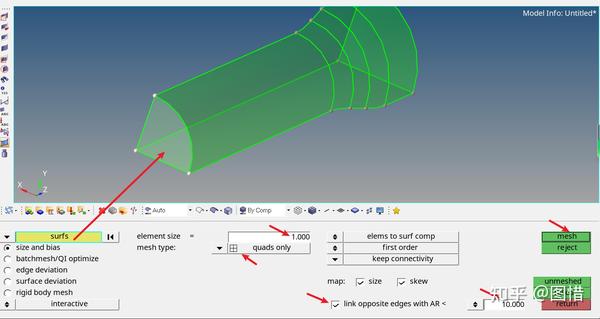
修改边网格份数,生成映射面网格,点击return确定。

使用3D——solid map生成扫掠网格。源面选择none,element中选择刚才的面网格,目标面选择大直径处,扫掠路径选择剖分的两个面和外表面。网格尺寸设置为1,点击mesh生成扫掠网格。
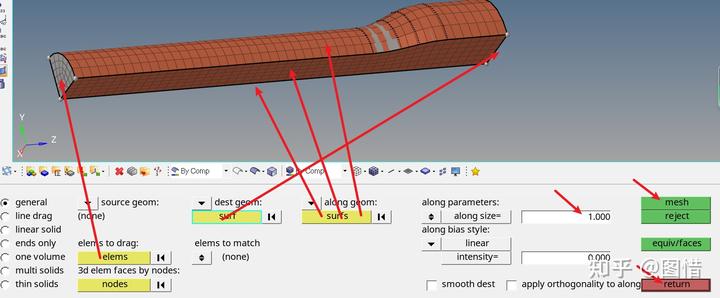
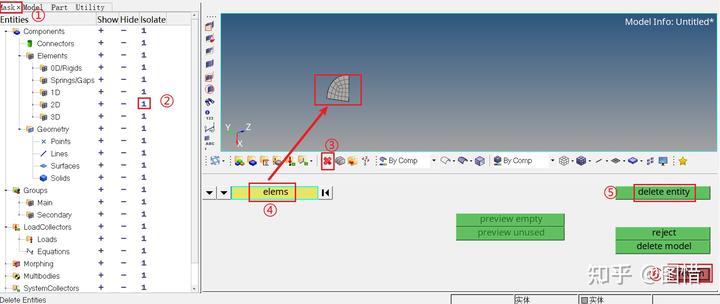
2.网格类型
通过3D——elem types检查单元类型,网格使用by config显示模式可直观看出当前网格类型,使用elems选择单元再点击review也能显示单元类型,可发现HM默认使用的是无中节点的C3D8系列网格。C3D8对应WB中的Solid185,C3D20对应Solid186。

3.网格转换
WB静力学分析中常用高阶单元Solid186,我们本例也使用高阶单元。通过3D——order change修改单元是否带中节点。通过change to 2nd可以快速将所有单元转换为2阶单元。

网络转换后有必要再通过3D——elem types检查单元类型。
以下分别使用inp与cdb格式进行网格传递。
使用inp传递较简单,而且HM默认单元与abaqush的单元类型是兼容的,无需转换。也无需给网格赋予属性。按下图操作即可输出inp文件。

首先将环境更换为ansys环境。

使用cdb格式输出需要给网格赋予属性,否则无法识别。HM中的ansys环境下检查单元类型如下图,单元为Solid95单元,即20节点单元,我们在下文网格属性中将它改为Solid186。

给网格赋予属性示意图如下,这一步与2021之前的hm版本有点区别,21之前版本可以直接将sensor赋予网格单元,22版本需要通过property赋予。
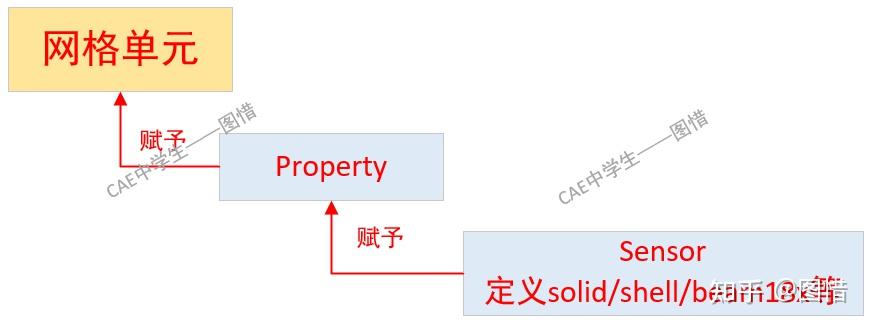
先创建property和sensor:在Model结构树空白处右击——Create——Sensor,右击——Create——Property。

Sensor中设置单元类型为Solid186,积分选项默认不设置;Property中设置card image为GENERALp,然后在type中选择刚才创建的Sensor,材料此处无需设置在WB中去设置,如下图。

给单元赋予刚才设置的property属性。

只显示3D网格,输出cdb格式。
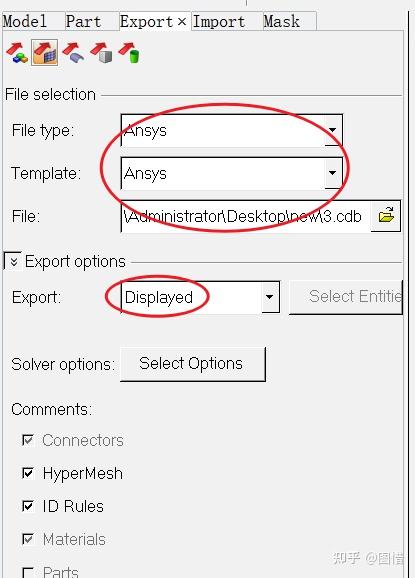
通过APDL刷格式:通过开始——ANSYS2023——Ansys Mechanical APDL Product Launcher打开APDL启动器,设置工作目录为cdb文件存放的路径,点击run打开软件。

通过File——Read Input from导入cdb文件。

导入后模型并没有显示,通过Plot——Elements显示单元。
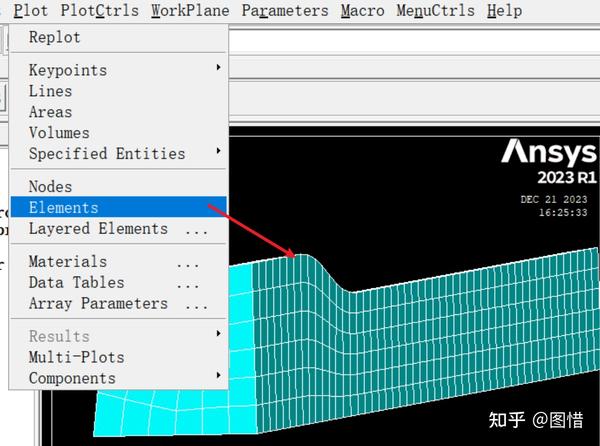
通过Main Men菜单的Preprocessor——Archive——Write写出cdb文件,名称不修改则覆盖之前同名文件。
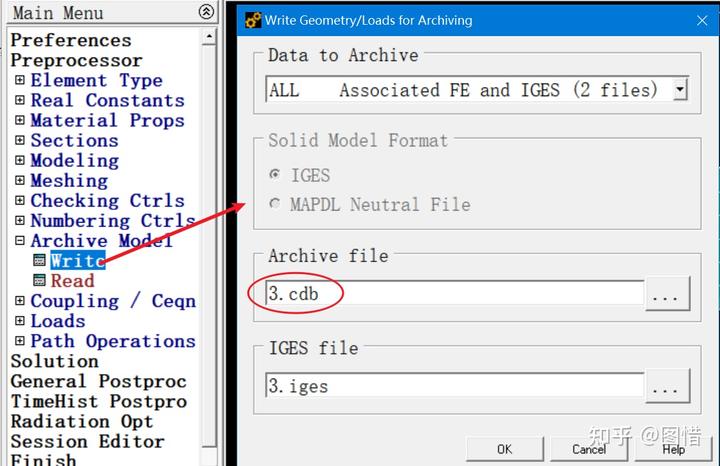
以上便完成了cdb文件的格式刷新,这一步也叫洗模型,只有通过APDL刷新后的cdb才能正确被WB识别。
进入WB主界面,创建外部模型。

双击进入“设置”界面,通过浏览找到inp或cdb文件,退出界面。
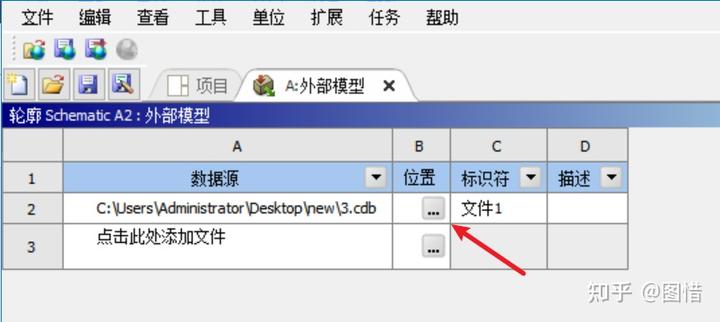
创建一个静力学项目,创建如下连接(不是把静力学拖到“外部模型”A2中,而是先创建静力学算例再创建链接)。
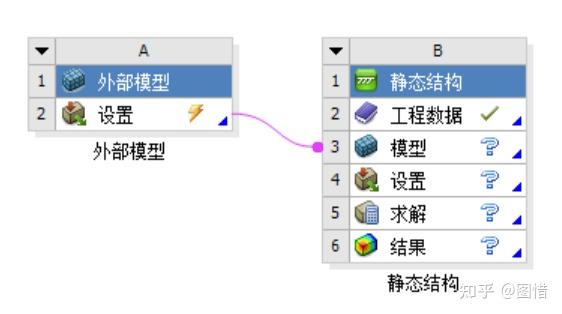
右击黄色闪电——更新,完成数据传递。

双击进入静力学算例,可以看到网格模型被传递过来了。

对称、材料、边界、计算等略。

免责声明:本文系网络转载或改编,未找到原创作者,版权归原作者所有。如涉及版权,请联系删